科技、数学期刊排版时经常使用MathType公式编辑器作为word文档的辅助工具,可编辑文档中的所有公式。掌握MathType公式编辑器的使用方法,有利于加快排版速度。本文将介绍几种MathType公式编......
2021-09-28 103 MathType在期刊排版中的应用
在使用MathType编辑公式时,有时将最简单的表达式变成Word文档也会出现一些问题。比如MathType竖式。下面介绍MathType竖式的一些编辑方法。
步骤如下:
步骤一:在MathType底线与顶线模板中选择底线模板。
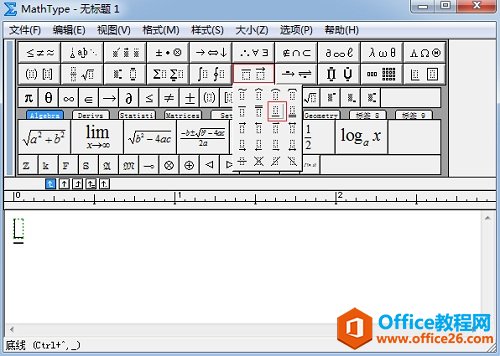
步骤二:输入第一个加数或者减数(乘数、被除数)。输入混合数字后按下Tab键,插入点(或十字光标)会跳到虚框外部。
步骤三:按下回车键,输入“+”,继续输入第二个加数加数或者减数(乘数、除数)。
步骤四:将光标放在输入框外部,但是仍然在底线模板的里面,选择“格式”——“右对齐”。
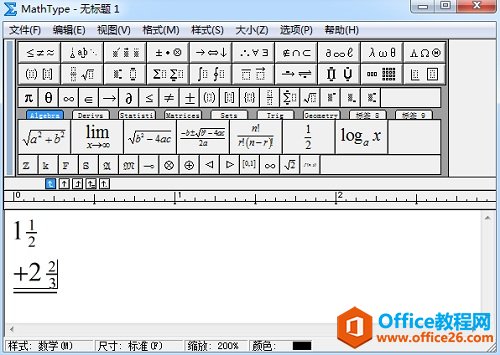
步骤五:将光标放到整个底线模板的外部,按下回车键。输入竖式结果。
步骤六:选择“格式”——“右对齐”。
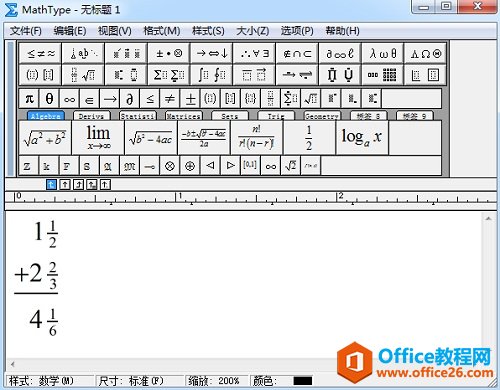
这样就完成了MathType竖式的输入过程。如果你需要更多的加数(减数、乘数、除数),只需要重复步骤二和步骤三,你还可以在加号或者减号之前增加间距。如果你经常使用这个算式,你也可以将这个表达式拖入保存到MathType工具栏中。
标签: MathType创建竖式算法
相关文章

科技、数学期刊排版时经常使用MathType公式编辑器作为word文档的辅助工具,可编辑文档中的所有公式。掌握MathType公式编辑器的使用方法,有利于加快排版速度。本文将介绍几种MathType公式编......
2021-09-28 103 MathType在期刊排版中的应用

MathType应用比较广泛,可以适用于700+种应用程序和网站,其中MathType与Microsoftoffice就有着很好的兼容性,单击word文档中的插入-对象-MathType6.0equation,即可打开MathType公式编辑器界面,在编辑框......
2021-09-28 462 MathType应用教程

在制作图形标注时,人们往往采用文本框加文字的方式,但文本框的边框样式及内部边距都要设一遍,操作起来比较繁琐,往往都是几个文本框叠加在一起,很难将他们分辨出来,使用MathTyp......
2021-09-28 179 MathType数学公式编辑器 MathType设置图形标注